Instalace doplňku pro výběr oboru vzdělání do Excelu
Upozornění: Doplněk funguje pouze v desktopové verzi Excel 2016, starší verze nejsou podporovány. Doplněk je také možné používat v internetové verzi Excel Online.
Doplněk je možné nainstalovat stažením a otevřením vzorového sešitu nebo klasicky přes Office Store, viz následující popis:
A. Rychlá instalace pomocí vzorového sešitu
- Stáhněte si zde vzorový sešit pro výběr oboru vzdělání a otevřte ho v aplikaci MS Excel.
- Po otevření sešitu klikněte v jeho horní části na tlačítko "Povolit úpravy". V pravé části sešitu se zobrazí panel doplňku s výzvou pro odsouhlasení jeho spuštění. Pro instalaci a spuštění doplňku klikněte na tlačítko "Důvěřovat tomuto doplňku".
-
Po instalaci doplňku se v panelu v pravé části otevřeného sešitu zobrazí vyhledávací formulář pro výběr oboru.
Dále se v pásu karet v nabídce "Doplňky" zobrazí tlačítko pro otevření doplňku v libovolných jiných sešitech:

- Kliknutím na toto tlačítko zobrazíte vyhledávací formulář doplňku vedle aktuálně otevřeného sešitu. Použití doplňku tedy není omezeno jen na stažený vzorový sešit, můžete ho použít v jakémkoliv jiném sešitě.
-
Ve vyhledávacím formuláři doplňku zadejte postupně místo studia, rok ukončení studia, typ školy, sídlo školy, konkrétní školu a obor vyučovaný na této škole.
V poli "Výsledný kód" se zobrazí nalezený kód oboru vzdělání pro statistické šetření ISPV.
Tlačítkem "Kopírovat do vybrané buňky v Excelu" můžete tento kód zkopírovat do vybrané buňky v aktuálním sešitě Excelu.
Pokud bude chtít doplněk vždy automaticky zobrazit při otevření aktuálního sešitu, zaškrtněte volbu "Při otevření tohoto sešitu vždy zobrazit doplněk pro výběr oboru vzdělání" pod tlačítkem pro kopírování kódu do Excelu.
B. Instalace přes Office Store
-
Spusťte aplikaci MS Excel, na pásu karet se přepněte do nabídky "Vložení" a klikněte na tlačítko "Získat doplňky":

Pokud tlačítko "Získat doplňky" nevidíte, kliknětě nejprve na tlačítko "Doplňky" a na tlačítko "Získat doplňky" klikněte v zobrazené nabídce.
-
V zobrazeném okně pro instalaci doplňků Office zadejte do vyhledávacího pole slovo "obor" nebo "ISPV" (bez uvozovek) a stiskněte klávesu Enter.
Doplněk pro výběr oborů se zobrazí ve výsledcích vyhledávání.
-
Nainstalujte doplněk kliknutím na tlačítko "Přidat" umístěné vedle názvu doplňku:
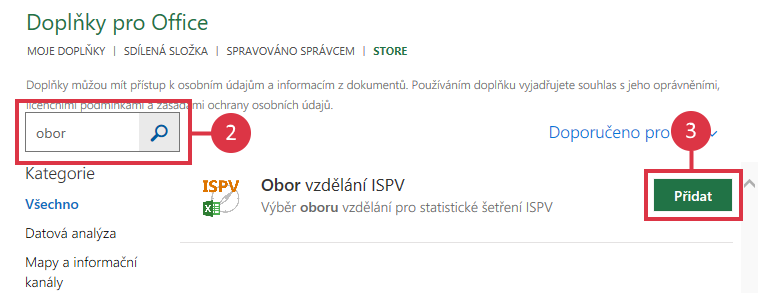
-
Po instalaci se v pásu karet v nabídce "Doplňky" zobrazí tlačítko pro spuštění doplňku:

-
Kliknutím na toto tlačítko zobrazíte vedle aktuálně otevřeného sešitu vyhledávací formulář doplňku.
Zadejte postupně místo studia, rok ukončení studia, typ školy, sídlo školy, konkrétní školu a obor vyučovaný na této škole.
V poli "Výsledný kód" se zobrazí nalezený kód oboru vzdělání pro statistické šetření ISPV.
Tlačítkem "Kopírovat do vybrané buňky v Excelu" můžete tento kód zkopírovat do vybrané buňky v aktuálním sešitě Excelu.
Pokud bude chtít doplněk vždy automaticky zobrazit při otevření aktuálního sešitu, zaškrtněte volbu "Při otevření tohoto sešitu vždy zobrazit doplněk pro výběr oboru vzdělání" pod tlačítkem pro kopírování kódu do Excelu.